De Windows Media Player is een van de meest populaire apps die Microsoft heeft stopgezet ten gunste van UWP-apps. WMP was de stock video- en audiospeler op Windows 7 en het stelde gebruikers in staat om cd's te branden, afspeellijsten te maken en hun muziek en video's te ordenen.
De Movies & TV-app en de Groove music-app voldoen samen niet aan de meeste functies die beschikbaar zijn op Windows Media Player. De enige tekortkoming van de Windows Media Player-app is dat deze niet alle soorten bestanden kan afspelen, bijvoorbeeld MKV-bestanden.
Windows Media-video wordt niet weergegeven
Als u Windows Media Player gebruikt en er geen video wordt afgespeeld, kan er een probleem zijn met de app of met het videobestand zelf.
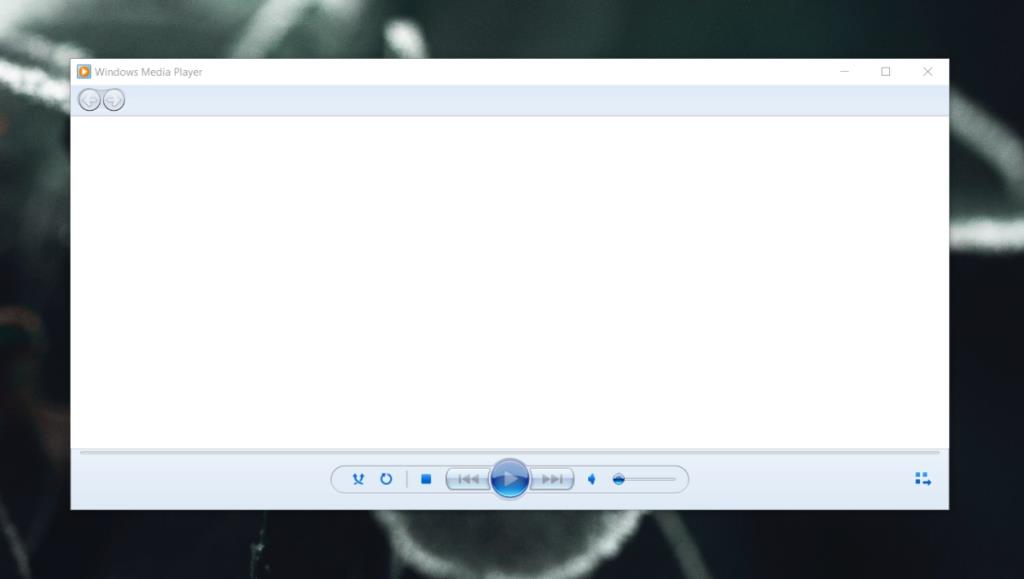
Hier zijn een paar dingen die u kunt proberen om het probleem op te lossen.
1. Controleer het videobestand
Videobestanden in mediacontainers zijn vaak moeilijk betrouwbaar af te spelen in Windows Media Player. Controleer of het bestand wordt afgespeeld in andere mediaspelers, bijvoorbeeld de Movies and TV-app of VLC-speler.
Als de video in andere spelers wordt afgespeeld, ligt het probleem mogelijk bij Windows Media Player.
U moet ook proberen een ander bestand in een compatibel bestandsformaat af te spelen in de app, bijvoorbeeld een MP4-bestand afspelen in Windows Media Player en in de Movies & TV-app. Als het bestand niet wordt afgespeeld in Windows Media Player, ligt het probleem waarschijnlijk bij de app.
2. Nu afspelen inschakelen
Windows Media Player biedt gebruikers verschillende weergaven voor het afspelen van media; een skinweergave, een nu afspelende weergave en een bibliotheekweergave. Het is mogelijk dat u zich in de bibliotheekweergave bevindt waarin de video niet wordt weergegeven.
- Speel uw video af in Windows Media Player.
- Zodra de video wordt afgespeeld, tikt u op de sneltoets Ctrl+3 om Now Playing in te schakelen.
Opmerking: u kunt de weergavemodus in Windows Media Player wijzigen via het menu Weergave op de menubalk. Tik op de Alt-toets om de menubalk weer te geven.
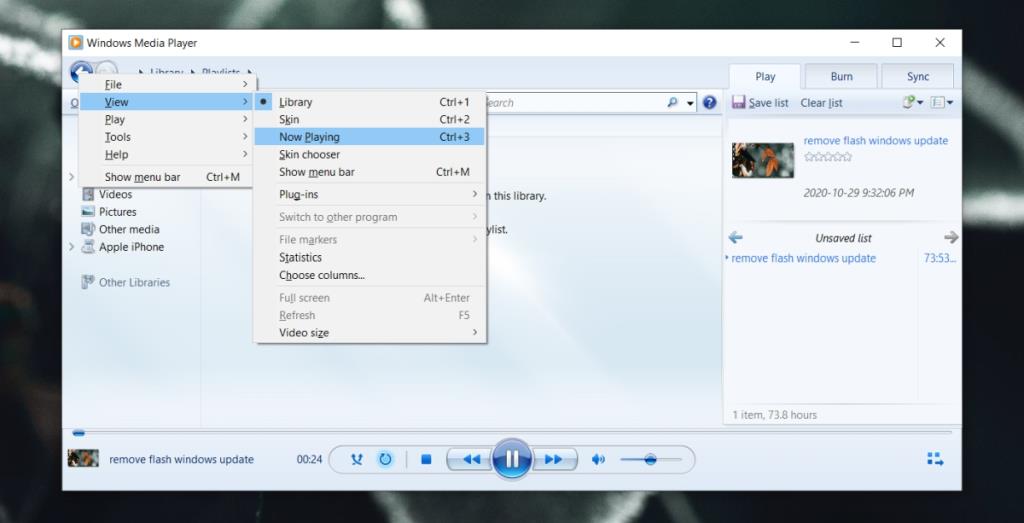
3. Verwijder en installeer Windows Media Player opnieuw
Als het inschakelen van Now Playing er niet voor zorgt dat de video wordt weergegeven, is er mogelijk een probleem met de Windows Media Player. Probeer de app te verwijderen en opnieuw te installeren.
- Open de app Instellingen (sneltoets Win+I).
- Ga naar Applicaties.
- Klik op Optionele functies.
- Selecteer onder Geïnstalleerde functies Windows Media Player.
- Klik op Verwijderen.
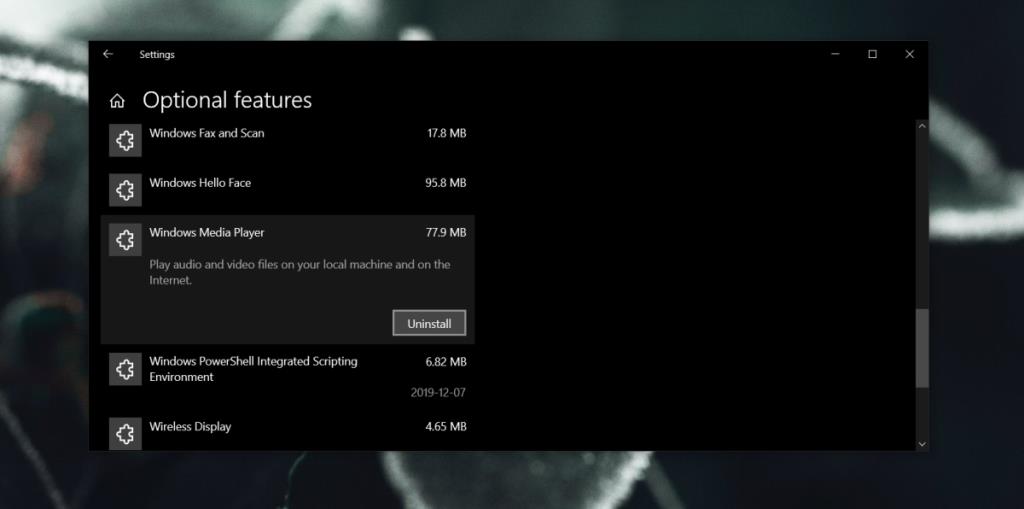
- Start het systeem opnieuw nadat het is verwijderd .
- Open de app Instellingen.
- Ga naar Apps>Optionele functies.
- Klik op 'Een functie toevoegen'.
- Typ Windows Media Player in de zoekbalk.
- Selecteer het en klik op Installeren.
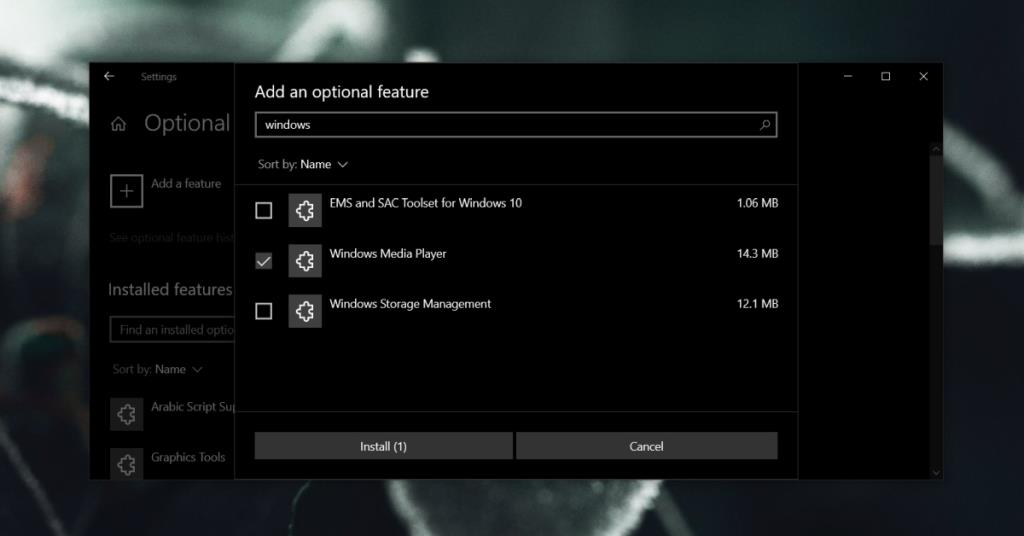
4. Gebruik andere mediaspelers
Windows Media Player is verouderd. Het kan op Windows 10 worden geïnstalleerd, maar het ontvangt geen updates. Het spreekt vanzelf dat het op een gegeven moment misschien niet goed werkt op Windows 10 . Probeer een andere speler te gebruiken, zoals de stock Movies & TV-app of VLC-speler.
Gevolgtrekking
Windows Media Player heeft een aantal geweldige functies die je bij veel andere mediaspelers niet zult vinden. VLC is de enige app die het kan overtreffen als je op zoek bent naar functies en een redelijk eenvoudige gebruikersinterface om te leren. Het is geen mysterie dat gebruikers nog steeds dol zijn op deze app en zullen doen wat ze kunnen om hem te blijven gebruiken.


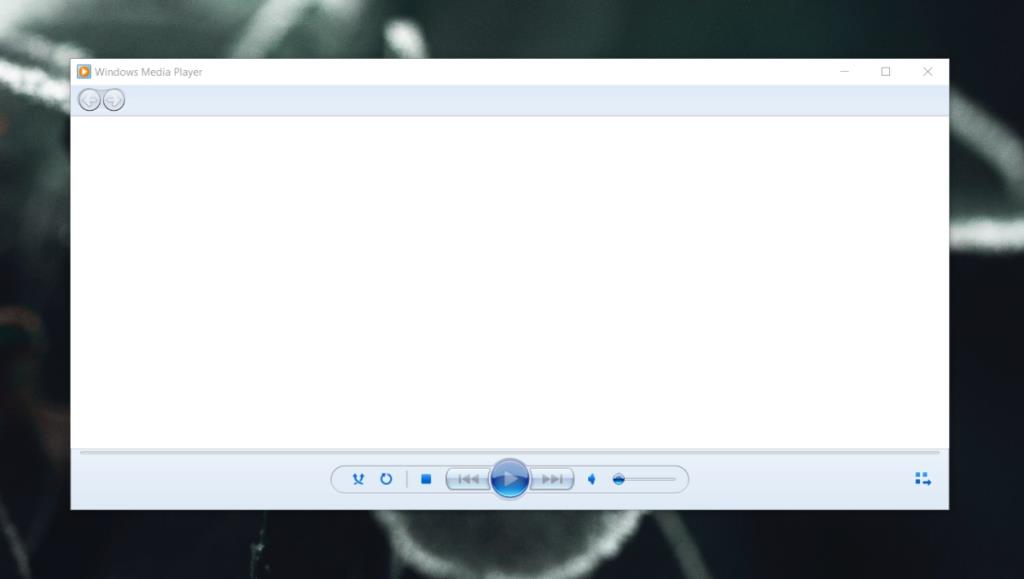
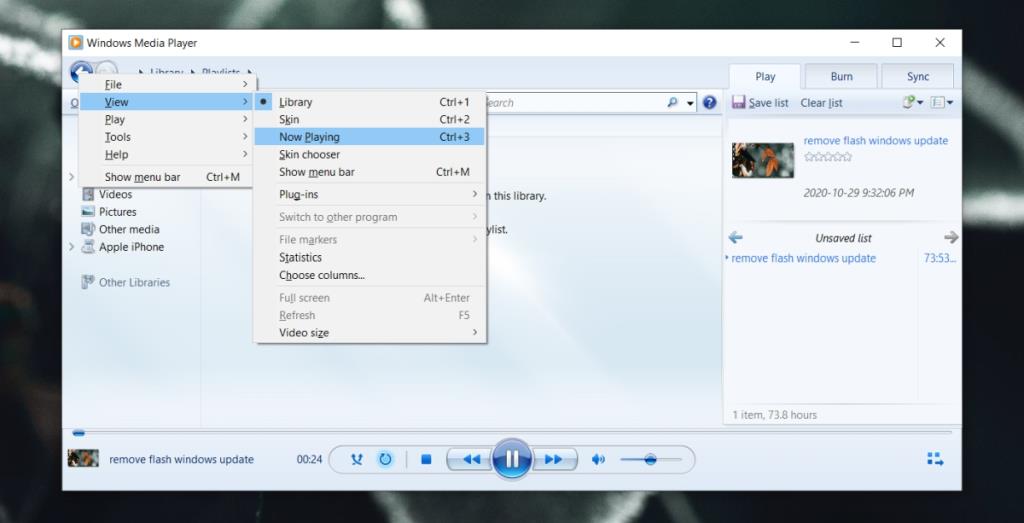
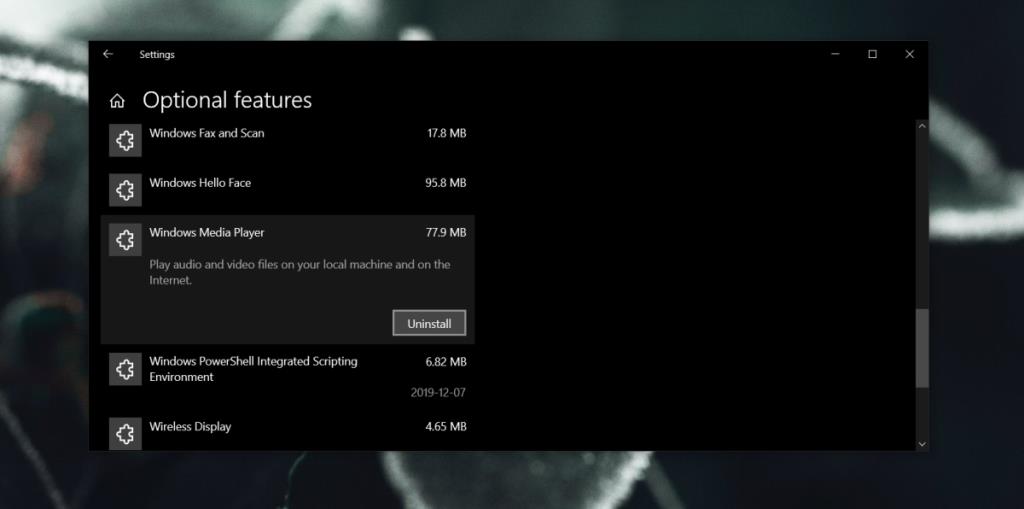
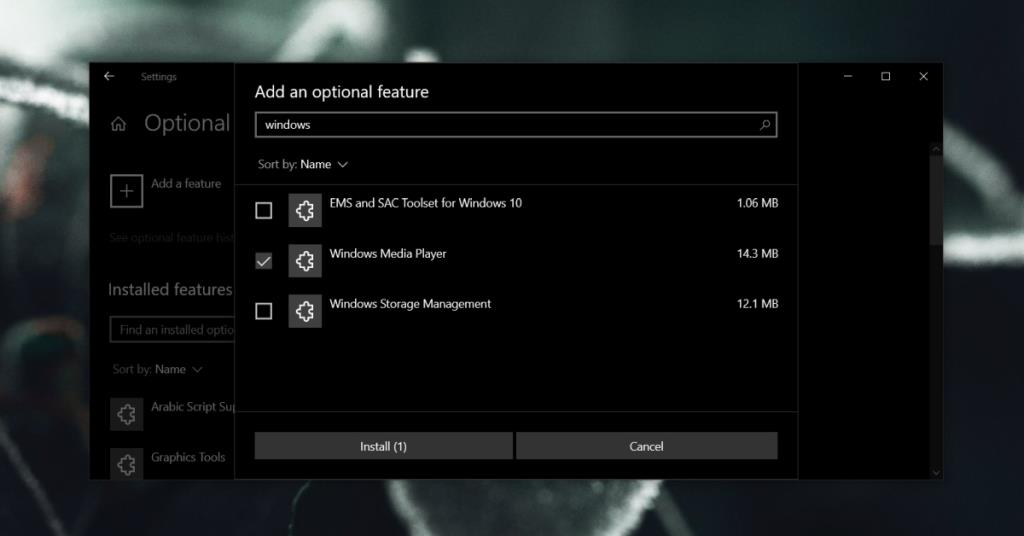

![Microfoon inschakelen op Windows 10 [OPGELOST] Microfoon inschakelen op Windows 10 [OPGELOST]](https://tips.webtech360.com/resources8/images2m/image-7192-1221163528138.jpg)






